Sử dụng tổ hợp 3 phím tắt đặc biệt Win+Alt+PrtScn trên Windows 10
Windows 10 có một cách mới để chụp toàn bộ màn hình và tự động lưu hình ảnh này vào thư mục Screenshots trong thư mục Pictures khi bạn bấm tổ hợp phím tắt Win+PrtScn. Và chúng ta cũng đã biết, có thể sử dụng phím tắt Alt+PrtScn để chụp ảnh màn hình của một cửa sổ đang hoạt động trên hầu hết các phiên bản Microsoft Windows.
Câu hỏi được đặt ra ở đây là: Có thể nào chúng ta kết hợp các phím ở trên lại thành một tổ hợp phím tắt như Win+Alt+PrtScn để chụp ảnh màn hình và lưu ảnh này thành một tập tin?
Microsoft đã lắng nghe người dùng nhiều hơn, và giờ đây, tổ hợp phím tắt này đã được đưa vào Game Bar, không những được dùng để quay lại nội dung của các trò chơi mà còn có thể dùng để chụp ảnh màn hình của bất kỳ ứng dụng Windows nào trên máy tính.
Sử dụng tổ hợp phím tắt Win+Alt+PrtScn như thế nào?
Mở chương trình mà bạn muốn chụp lại ảnh màn hình của nó, sau đó bấm tổ hợp phím Win+Alt+PrtScn.

Bạn sẽ thấy thông báo như sau: "Screenshot with Game bar? We'll mark this as a game" hiện ra bên dưới cửa sổ màn hình.
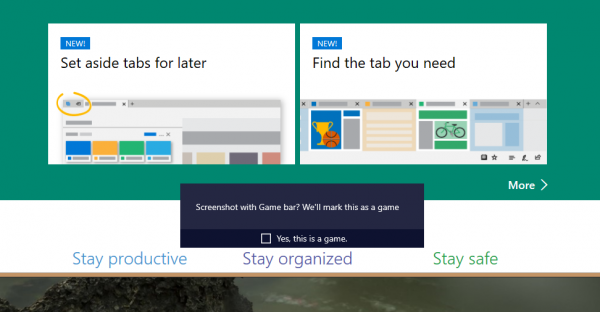
Hãy click vào ô tùy chọn "Yes, this is a game", ảnh chụp màn hình của cửa sổ hiện tại sẽ được lưu lại và bạn sẽ thấy thông báo "Screenshot saved" trong phần Action Center như ví dụ bên dưới:
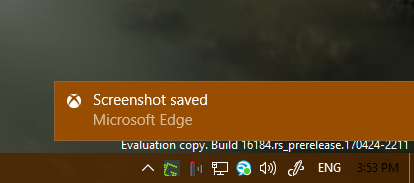
Các ảnh chụp màn hình sẽ được lưu vào thư mục Captures trong thư mục Videos (khác với dùng tổ hợp phím tắt Win+ PrtScn, ảnh được lưu vào thư mục Screenshots trong thư mục Pictures như đã nói ở trên).
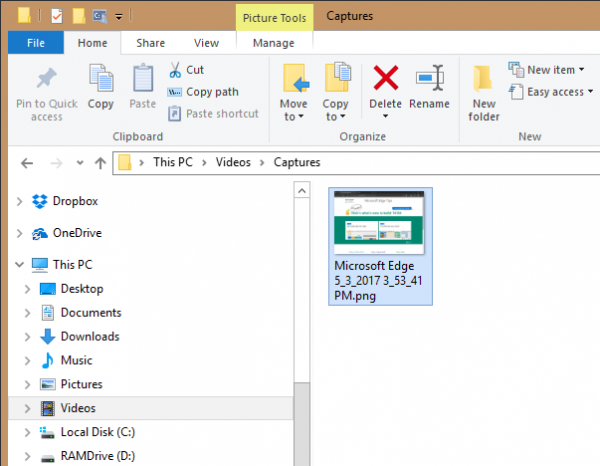
Tổ hợp phím tắt hoạt động khá tốt, tuy nhiên có 2 vấn đề nhỏ người sử dụng cần lưu ý: đầu tiên, ảnh chụp màn hình chỉ có nội dung những gì ở bên trong cửa sổ, nó không chụp lại khung bao quanh cửa sổ và thanh tiêu đề của cửa sổ (chứa các menu của cửa sổ). Thứ hai, tổ hợp phím tắt không hoạt động trong File Explorer và trên Desktop nhưng có thể ghi lại thông tin ở tất cả các chương trình còn lại.
Thanh Long